【GAS入門】感覚で分かる!第3回初めての Google Apps Script

どうも、たべみです。
今回は、GAS入門コースの第3回目です。
前回は、GASでスプレッドシートを扱う際の基本の3ステップのうち、
2つ目の「値を編集する」前段階として、値のアクセス方法についてお伝えしました。
基本の3ステップ
- シートの値を取る
- 値を編集する
- シートに値を戻す
今回は満を持して第2ステップである「値を編集する」を解説していきます。
前回の記事は、こちらです。
1.前回までの復習
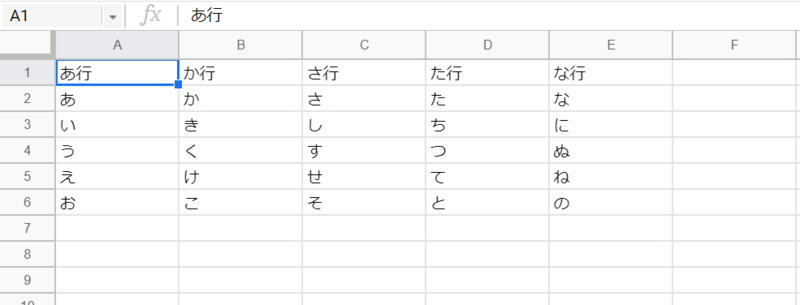
現在スプレッドシートには、あ~な行のあいうえお表が作成してあり、プログラムで取得し、それを cosole.log(); で出力させました。
前回までのコード
function myFunction() { const ss = SpreadsheetApp.getActiveSpreadsheet(); const sheet = ss.getSheets()[0]; const values = sheet.getDataRange().getValues(); console.log(values); console.log(values[1][3]); console.log(values[1]); console.log(values[3][4]); }
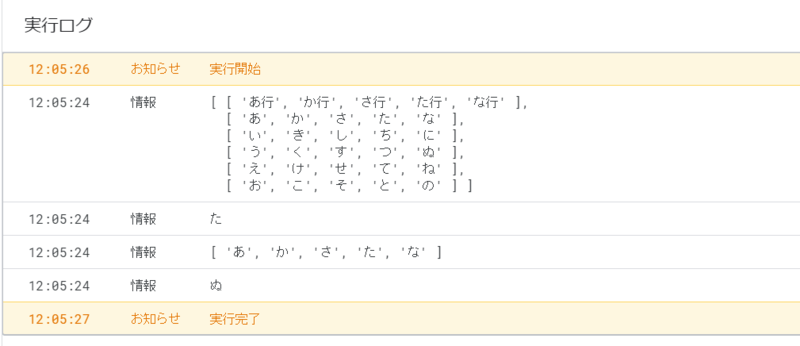
2次元配列の中身
| values | 0列目 | 1列目 | 2列目 | 3列目 | 4列目 |
| 0行目 | あ行 | か行 | さ行 | た行 | な行 |
| 1行目 | あ | か | さ | た | な |
| 2行目 | い | き | し | ち | に |
| 3行目 | う | く | す | つ | ぬ |
| 4行目 | え | け | せ | て | ね |
| 5行目 | お | こ | そ | と | の |
2.値を編集する
前回、値を編集するには、2次元配列を操作する知識が必要だとお伝えしました。
今回の入門コースでは、あくまでGASでスプレッドシートを自動化する際の考え方を解説する記事ですので、深入りはしません。
ご了承ください。
とはいっても、何も操作しないのは芸がないので、「複雑ではない値の変更」をやっていきます。
2-1.値を変更する
では、例として0列目にあるすべての文字の語尾に (´∀`) を追加してみましょう。
| values | 0列目 | 1列目 | 2列目 | 3列目 | 4列目 |
| 0行目 | あ行 | か行 | さ行 | た行 | な行 |
| 1行目 | あ | か | さ | た | な |
| 2行目 | い | き | し | ち | に |
| 3行目 | う | く | す | つ | ぬ |
| 4行目 | え | け | せ | て | ね |
| 5行目 | お | こ | そ | と | の |
まずは、下のコードの通りに記述してください。
//で始まるコメントの写しは不要です。
function myFunction() { //ここからシートの全ての値を取得するテンプレ const ss = SpreadsheetApp.getActiveSpreadsheet(); //スプレッドシートを取得する const sheet = ss.getSheets()[0]; //一番右にあるシートを取得する const values = sheet.getDataRange().getValues();//シートのすべての値を取得する //ここまでがおまじない //2次元配列というデータの形でシートの値が values として取得できた。 //console.log( ?? )という形で、 //データの中身を関数実行時に画面下部のウィンドウで見ること(出力)ができる console.log(values); console.log(values[1][3]); console.log(values[1]); console.log(values[3][4]); //ここから値の変更 console.log('ここから繰り返し'); //繰り返しテンプレート //for (let i = 0; i < values.length; i++){ //console.log(values[i][0]) => 0列目を繰り返し //処理内容 //} for (let i = 0 ; i < values.length; i++){ console.log(values[i][0]) // => 0列目を繰り返し values[i][0] = values[i][0] +"(´∀`)"; } console.log('最後の出力↓'); console.log(values); }
2-2.ログを確認する
▶実行し、ログを確認してみましょう!
するとログの一番最後の行の console.log(valeus) の出力結果に注目すると0列目に絵文字が追加されています!

//2次元配列を縦に繰り返すときのテンプレート for (let i = 0 ; i < values.length; i++){ console.log(values[i][0]) // => 0列目を繰り返し values[i][0] = values[i][0] +"(´∀`)"; }
ログをよく見ると、あ行、あ、い、う、え、お、と2次元配列の0列目が出力されていることも分かります。
console.log(); の数と出力の数があっていないじゃないか!と思われた方は鋭いです。
確かに「ここから繰り返し」から「最後の出力↓」までに、合計6つ出力があるにもかかわらず、コード上では1つの console.log(); しかありません。
2-3.繰り返しのテンプレート
真相は「1つのcosole.log(); が6回実行されている」ということです。
もう少し抽象的に言うと、
「同様の処理がvaluesの行数分だけ繰り返されている」ということができます。
同様の処理をvaluesの行数分だけ繰り返すためには、下に示すようにコード書き、必要に応じて処理を書き換えます。
処理を書き換える部分以外は、もはやテンプレートといっても過言ではありません。
//2次元配列を縦に繰り返すときのテンプレート for (let i = 0 ; i < values.length; i++){ //ここから console.log(values[i][0]) // => 0列目を繰り返し //処理を書き換える values[i][0] = values[i][0] +"(´∀`)"; //ここまで処理を書き換える } //ここまでが繰り返し処理
ソースコードをみて、なんか難しいこと書いてある!と思われた方、好奇心が素晴らしいです。
しかし、ここは怠慢になりましょう。
おそらく学び始めの方なら、
とりあえず使えた=>少し慣れてきた。カスタマイズしたい=>調べる。
という段階を経るのではないでしょうか。
そのため今回は、
知識として「forは繰り返しの処理」という一点のみ伝えます。
そして「同様の処理をvaluesの行数分だけ繰り返す」には、上に示したテンプレートを使用しましょう。
//頭の中はこのくらいでOKです。 for(なんとかかんとか){ //繰り返せるんだ!! }
2-4.繰り返しの中身
では、どのように処理がなされているのか、繰り返しの中身を追っていきましょう。
//0回目 console.log(values[i][0]) // => あ行 values[i][0] = values[i][0] +"(´∀`)";
cosole.log(); はもうみなさんご存じですね。ログを出力します。
一番初めの出力は、ログを確認すると間違いなく「あ行」であるようです。
次に、console.log(); の下のプログラムの意味をお伝えします。
values[i][0] = values[i][0] +"(´∀`)"; // これは何?
「変数」と同じように、
イコールのあるプログラムは、イコールを挟んで右辺の処理結果が、左辺に代入されます。
これを一番初めの処理を例に具体的に言い換えると、
「あ行を出力するvalues[i][0]の値 は、あ行と (´∀`) を足したもの」ということができます。
//左辺の値は、values[i][0]と絵文字を足したもの values[i][0] = values[i][0] +"(´∀`)";
そしてこの処理をすることによって、 あ行 の語尾に (´∀`) が追加されます。
試しに下のように書き加えて出力してみましょう!
//0回目 console.log(values[i][0]) // => あ行 values[i][0] = values[i][0] +"(´∀`)"; console.log(values[i][0]); // => あ行(´∀`)
確かに、右辺の結果が左辺に代入されたようです!
その他、一番初めの処理に続く処理でも同様です!

ログで見られる通り、あ行(´∀`) の後、 console.log(values[i][0]); は「あ」を出力してます。そして今度は、あ と (´∀`) を足し、、、と繰り返されていくのです!
なんとなくもやもやする、、という方、ぜひ追加したconsole.log(values[i][0]; の下に次のコードを追加してみてください。
console.log(values[i][0]) // => あ行 values[i][0] = values[i][0] +"(´∀`)"; console.log(values[i][0]); console.log( i ); //付け加える
理解のきっかけになると思います!
以上が、今回の説明となります。
2次元配列の操作、つまり2番目のステップである、「値を編集する」についてお伝えしました。
2-6.ざっと復習
for は繰り返し処理。
下のように書くと、列数だけ繰り返し処理ができる。
//2次元配列を縦に繰り返すときのテンプレート for (let i = 0 ; i < values.length; i++){ //ここから console.log(values[i][0]) // => 0列目を繰り返し values[i][0] = values[i][0] +"(´∀`)"; } //ここまでが繰り返し処理
詳しくは、2次元配列の知識となります。
さらに解説したいところですが、また別の機会に譲るとします。
3.最後に
今回は、2次元配列 values の値を編集しました。
そしてそれは、2次元配列の操作は for を使って繰り返し処理をし実現したのでした。
値を取得した直後↓
| values | 0列目 | 1列目 | 2列目 | 3列目 | 4列目 |
| 0行目 | あ行 | か行 | さ行 | た行 | な行 |
| 1行目 | あ | か | さ | た | な |
| 2行目 | い | き | し | ち | に |
| 3行目 | う | く | す | つ | ぬ |
| 4行目 | え | け | せ | て | ね |
| 5行目 | お | こ | そ | と | の |
値を編集した後↓
| values | 0列目 | 1列目 | 2列目 | 3列目 | 4列目 |
| 0行目 | あ行(´∀`) | か行 | さ行 | た行 | な行 |
| 1行目 | あ(´∀`) | か | さ | た | な |
| 2行目 | い(´∀`) | き | し | ち | に |
| 3行目 | う(´∀`) | く | す | つ | ぬ |
| 4行目 | え(´∀`) | け | せ | て | ね |
| 5行目 | お(´∀`) | こ | そ | と | の |
(´∀`) がたくさんいます
このコースの目的は、GASでスプレッドシートを操作する考え方を学ぶことでした。
そして今回までで、3ステップのうち、2ステップをお伝えしてきました。
基本の3ステップ
- シートの値を取る
- 値を編集する <= 今回はここまで
- シートに値を戻す
次回は、最後のステップである、「シートに値を戻す」方法についてお伝えしていきます!
今回はこの辺で失礼します!
ではでは~